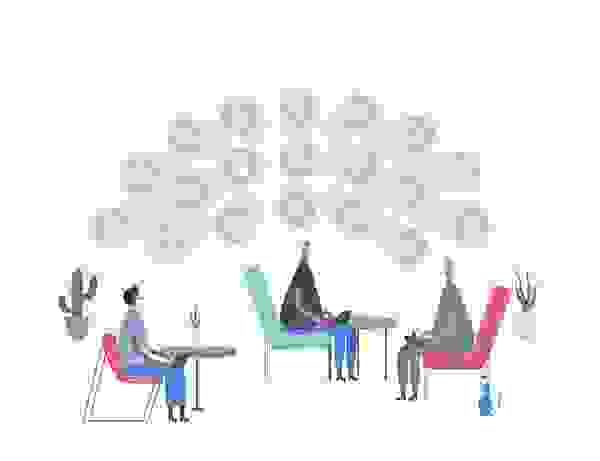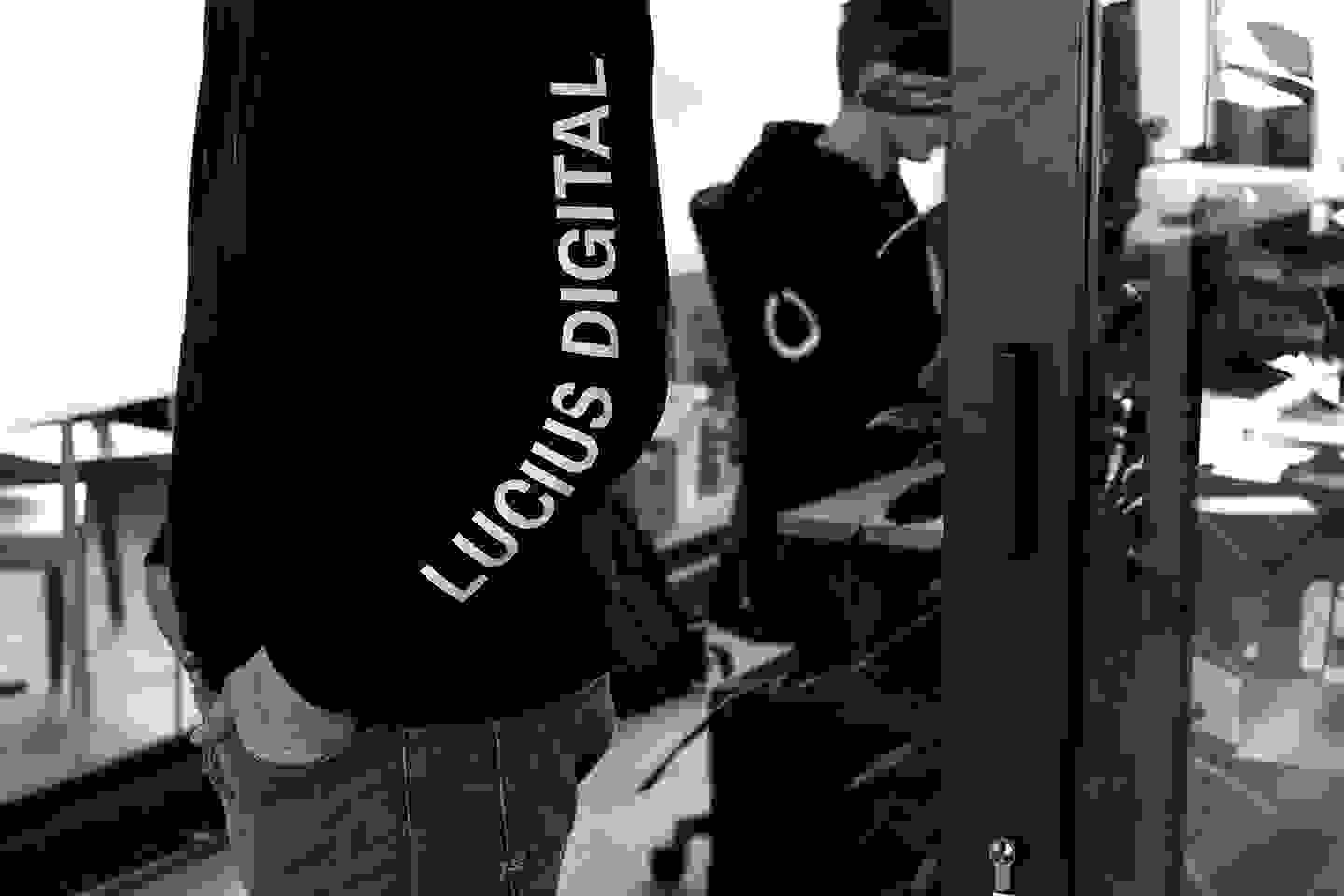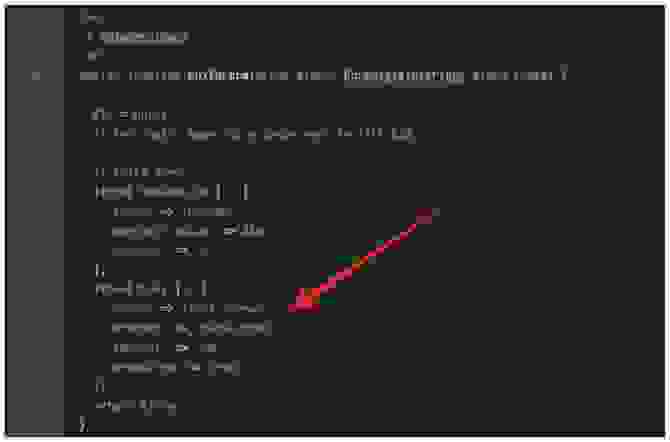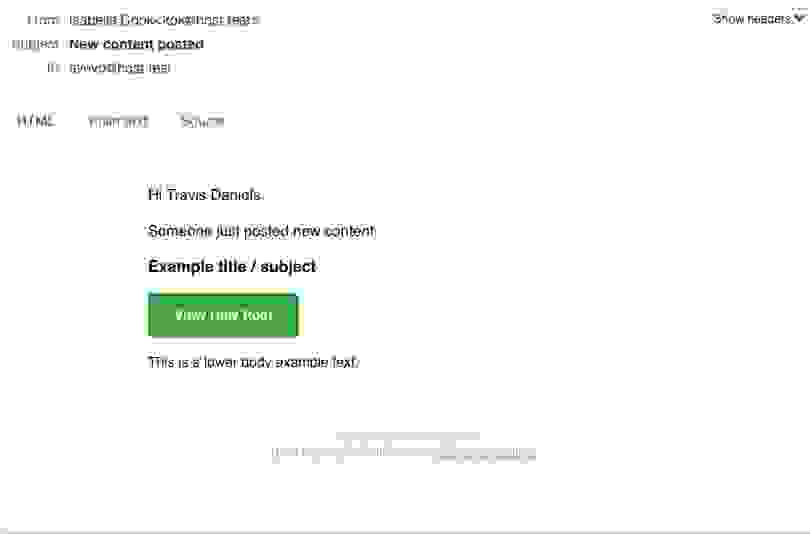In deze tutorial reeks bespreek ik het opzetten van een blog in Drupal 8, zonder te hoeven programmeren. Dit is deel 1: de basis, waarin ik 3 onderdelen toelicht:
- Toevoegen content type
- Toevoegen velden voor het blog
- Configureren van een blog lijst pagina
Aanpak
Drupal 7 kent een Blog module, maar deze bestaat niet meer in Drupal 8. Je zou in Drupal 8 het core content type 'Artikel' kunnen gebruiken, maar in dit voorbeeld maken we het blog met behulp van een extra content type. Je zult dus zelf een nieuw content type en gewenste velden moeten configureren.
Ik ga er voor het gemak even van uit dat je weet hoe je de Drupal 8 core moet installeren. Zo niet, dan vind je hier de installatie instructies.
Alright, let's go:
1) Toevoegen content type
Zorg dat ingelogd bent als administrator, zodat je de website kunt beheren.
Klik vervolgens op 'Structuur' -> 'Inhoudstypen':

Het volgende scherm verschijnt:

Klik op '+Inhoudstype toevoegen', het volgende scherm verschijnt:

Geef het content type de naam 'Blog'.
Overige instellingen laat ik voor nu op standaardwaardes staan.
Klik daarna op 'Velden opslaan en beheren'; het extra content type is nu aangemaakt.
2) Velden voor het blog configureren
In het volgende scherm kan je gewenste velden configureren. Voor dit eenvoudige blog wil ik graag volgende velden hebben:
- Een 'body': deze bevat de tekst van het blog item
- Een afbeelding: ter illustratie
- Reacties, zodat bezoekers commentaar kunnen plaatsen
Veld 'Body'
De body is standaard al aanwezig als je een nieuw content type aanmaakt:

Veld 'Afbeelding'
We gaan nu dus de afbeelding toevoegen, klik hiervoor op '+Veld toevoegen' en het volgende scherm verschijnt:

Voer hier in:
- Bij Nieuw veld toevoegen, kies voor Afbeelding (1)
- Bij Label, voer in 'Afbeelding' (2) | Dit is de naam die boven het veld komt te staan als content managers blogs gaan invoeren
- Bij Systeemnaam, voer in 'blog_image' (3) | Het is een Drupal best practice om de systeemnaam in het Engels te houden en veldnamen te starten met de naam van het content type. Zo is het veld makkelijk te herkennen in de database, handig als je Drupal maatwerk gaat programmeren.
Klik op 'Opslaan en doorgaan', waarna volgende scherm verschijnt:

De waardes in dit scherm laat ik allemaal standaard, klik hier dus direct op 'Veldinstellingen opslaan' en het volgende instellingen scherm verschijnt:

Deze waardes kan je aanpassen naar wens, maar gemakshalve laat ik deze standaard.
Klik op 'Instellingen opslaan'. Het 'Afbeelding' veld is nu toegevoegd:

Veld 'Reacties'
Ook willen we graag bezoekers laten reageren op blogs.
Klik op '+Veld toevoegen' en voer volgende waardes in:

In de volgende schermen voer ik de standaard waardes in:

Klik op 'Veldinstellingen opslaan', volgende scherm verschijnt:

Voer ook hier naar eigen wens je instellingen in, ik laat ze wederom standaard.
Klik op 'Instellingen opslaan' en het reactie veld wordt toegevoegd in je Drupal website:

3) De blog lijst pagina
Nu we het content type hebben geconfigureerd, kunnen we starten met opbouwen van de blog lijst pagina.
Test content toevoegen
Maar voordat we daarmee starten hebben we eerst content nodig om mee te testen. Voer daarom enkele blog items in: klik op hoofdmenu item 'Inhoud' -> '+Inhoud toevoegen' -> 'Blog'.
Volgende scherm verschijnt:

==> Voer enkele blog items in voor deze test.
Lijst met blog items configureren
Je wilt graag een lijst met blog items tonen voor je bezoekers. Deze kan je configureren in Drupal 8 met behulp van Overzichten (Views).
Om een nieuw Overzicht toe te voegen klik op 'Structuur' -> 'Overzichten' -> '+Een nieuw overzicht toevoegen'.
Volgende scherm verschijnt:

Dit is de initiële configuratie van je blog-lijst in Drupal, waarmee het makkelijk is om zonder technische kennis een lijstje te maken.
Voor dit voorbeeld voer ik volgende waardes in:
- Bij Overzichtsnaam: Blog (1)
- Bij View-instellingen het type: 'Blog' (2)
- Vink aan Een pagina aanmaken, waardes zouden hier nu automatisch juist moeten staan als in bovenstaande voorbeeld (3)
- Zet Weergave instellingen op 'Onopgemaakte lijst' van Teasers' (4)
==> Wanneer je klikt op 'Opslaan en bewerken' verschijnt volgende scherm:

In dit scherm kan je de 'blog lijst pagina' uitgebreid instellen. Dit kan een cursus op zich waard zijn, dus ik hou het nu even bij de standaarden. Enkele instellingen die je eenvoudig kunt wijzigen:
- De URL van je blog lijst (1)
- Aantal blog items op één pagina (2)
- Sortering van de blog items (3)
Ook zie je hier direct een voorbeeldweergave (4) hoe je pagina er uit komt te zien. Zo kan je snel testen of jouw instellingen kloppen en naar wens zijn. Klik op 'Opslaan' en jouw blog overzicht is gereed.
Wanneer je nu naar jouwsite.nl/blog navigeert, dan zie je een pagina waarin een lijst getoond wordt met blogs:

Bezoekers van de Drupal website kunnen nu een blog-item aanklikken en er op reageren:

Einde deel 1
Alright, that's it for now. De basis staat, in deel 2 ga ik verder op het verder tunen van je blog naar eigen smaak.